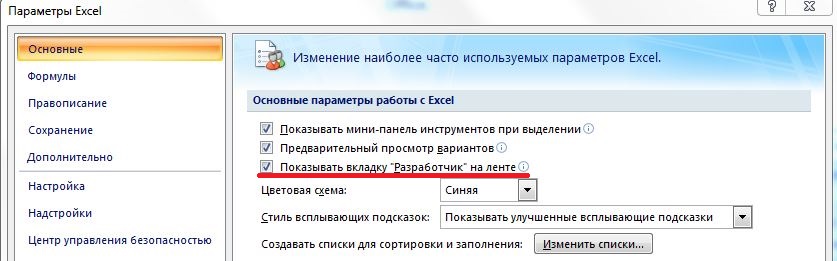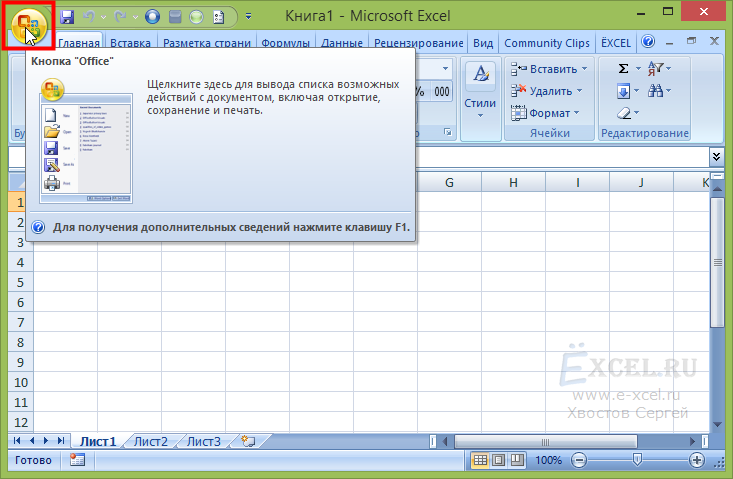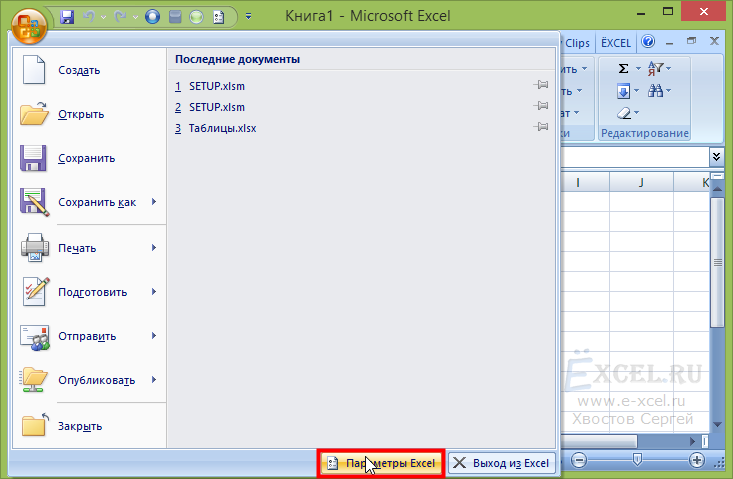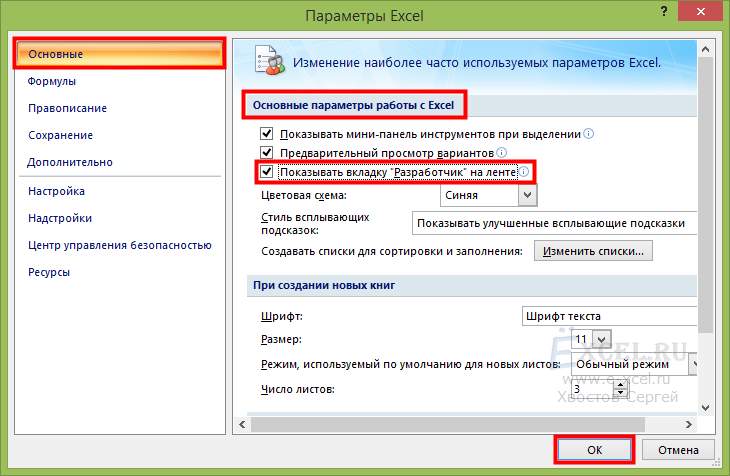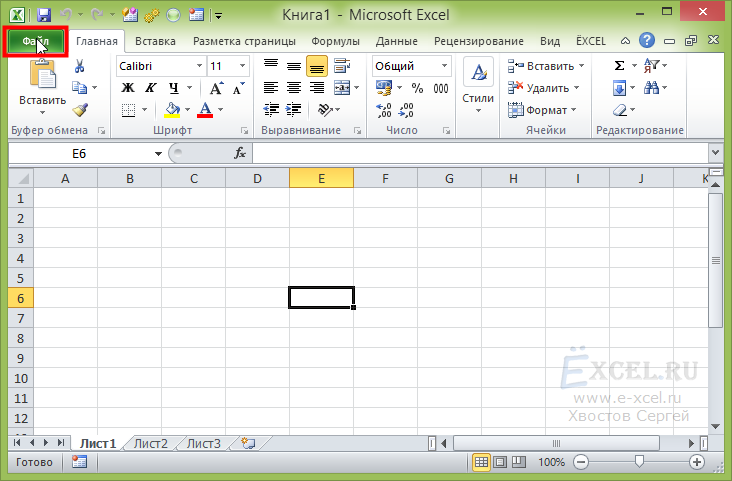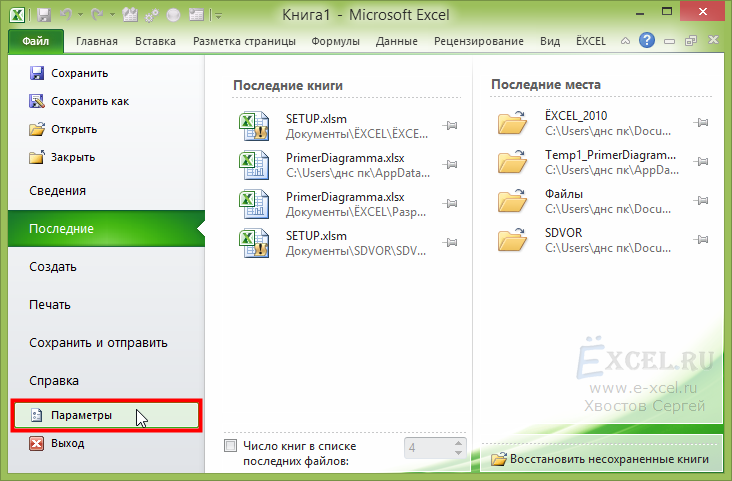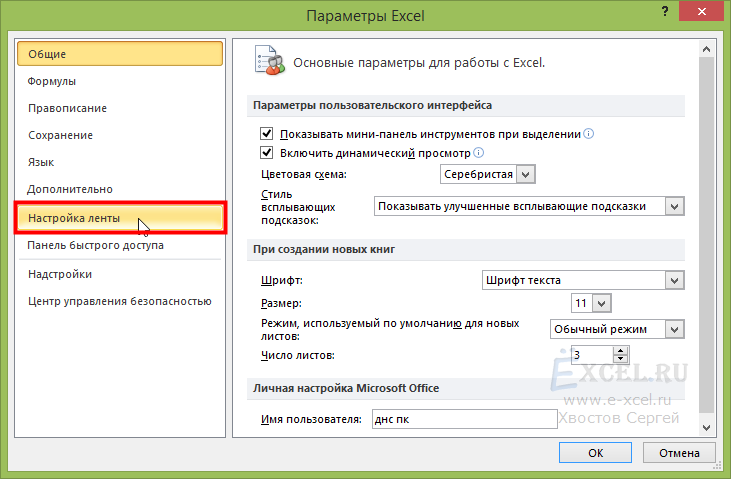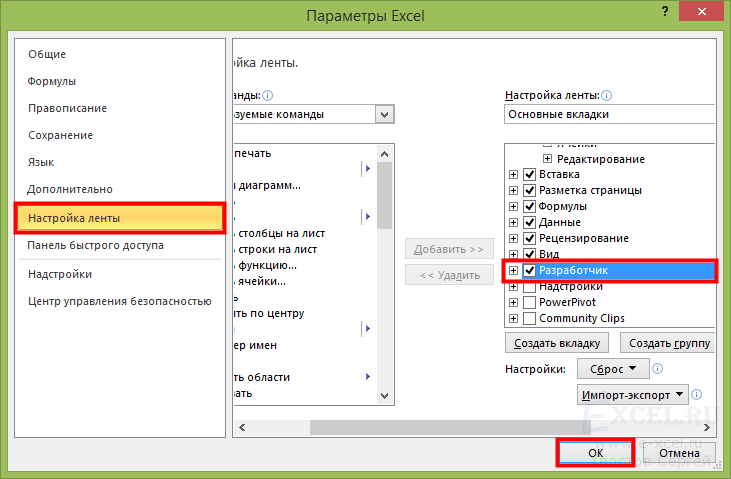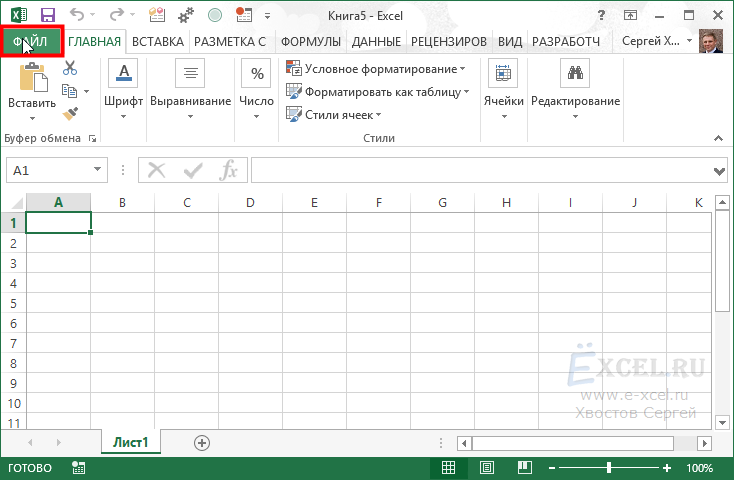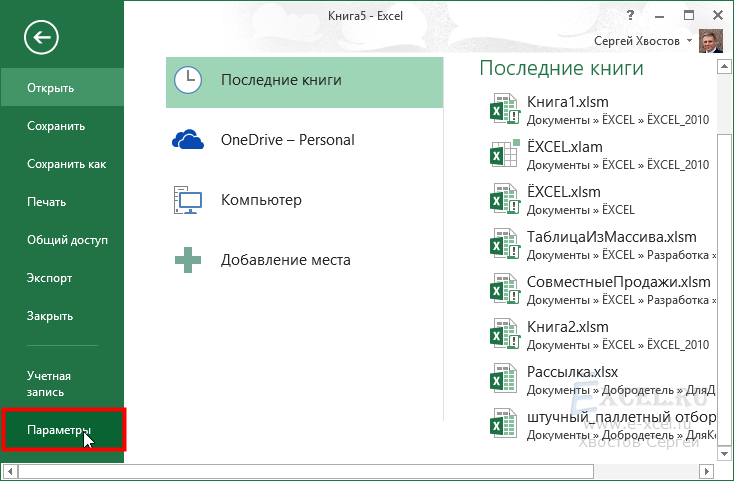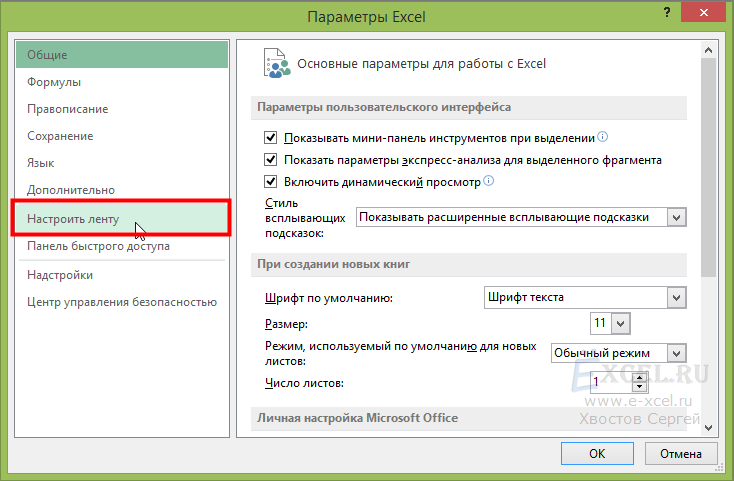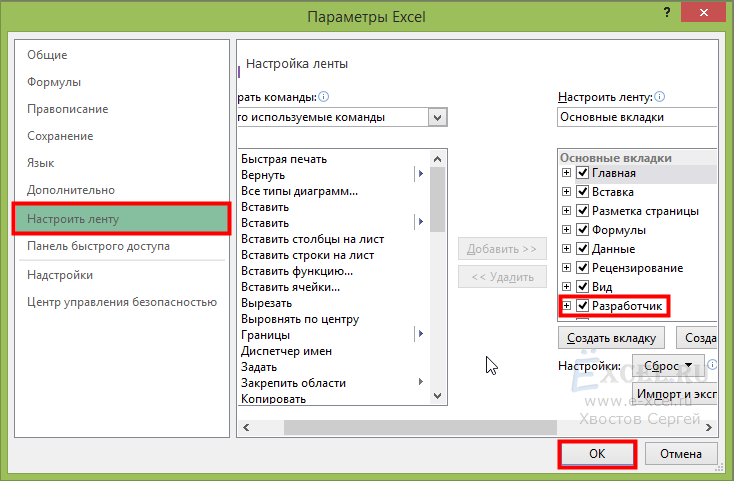Excel для Microsoft 365 Outlook для Microsoft 365 PowerPoint для Microsoft 365 Visio, план 2 Excel 2021 Outlook 2021 PowerPoint 2021 Visio профессиональный 2021 Visio стандартный 2021 Excel 2019 Outlook 2019 PowerPoint 2019 Visio профессиональный 2019 Visio стандартный 2019 Excel 2016 Outlook 2016 PowerPoint 2016 Visio профессиональный 2016 Visio стандартный 2016 Excel 2013 Outlook 2013 PowerPoint 2013 Visio профессиональный 2013 Visio 2013 Excel 2010 Outlook 2010 PowerPoint 2010 Visio 2010 Visio стандартный 2010 Еще…Меньше
Вкладка Разработчик по умолчанию не отображается, но ее можно добавить на ленту.
-
На вкладке Файл перейдите в раздел Параметры > настройка ленты.
-
В разделе Настройка ленты в списке Основные вкладки установите флажок Разработчик.
После отображения вкладки вкладка Разработчик остается видимой, если вы не снимите флажок или не переустановите программу Microsoft 365.
Вкладка Разработчик — это место, куда можно перейти, если вы хотите выполнить или использовать следующие действия:
-
написания макросов;
-
запуска ранее записанных макросов;
-
использования XML-команд;
-
использования элементов ActiveX;
-
Создание приложений для использования с программами Microsoft 365.
-
использования элементов управления формы в Microsoft Excel;
-
работы с таблицей свойств фигуры в Microsoft Visio;
-
создания фигур и наборов элементов в Microsoft Visio.
Нужна дополнительная помощь?
1 звезда
2 звезды
3 звезды
4 звезды
5 звезд

В офисной программе Excel можно открыть панель с инструментами разработчика, которые помогут в создании таблиц и макросов. Мы расскажем, как активировать дополнительные функции в документе Excel.

Откройте инструменты разработчика и начните создавать макросы и приложения для программ Microsoft Office. Мы покажем, как сделать это в Excel 2007 и более поздних версиях программы.
Microsoft Office Excel 2007
- Откройте меню «Файл» — кнопка в виде значка Windows в левом верхнем углу.
- Выберите раздел «Параметры Excel» и подраздел «Основные».
- Поставьте галочку напротив пункта «Показывать вкладку «Разработчик» на ленте».
Microsoft Office Excel 2010, 2013, 2016
- Откройте меню «Файл» — «Параметры» — «Настройка ленты».
- В списке «Основные вкладки» установите флажок напротив пункта «Разработчик».
- Нажмите «ОК», чтобы подтвердить свое решение. Инструменты разрабочика появятся в ленте основных вкладок Excel.
Читайте также:
- Как изменить цвет ссылки в PowerPoint?
- Не активируется Microsoft Office — что делать?
- Excel: 10 формул для работы в офисе
Фото:Microsoft Office Excel 2007
Редактор направлений «Мобильные устройства» и «Техника для дома»
Была ли статья интересна?
Вкладка «Разработчик» — очень полезная вкладка меню, но почему-то по умолчанию она скрыта. В этой статье я расскажу, как добавить ее в меню.
Шаг 1
Нажимаем большую круглую кнопку «Office» в левом верхнем углу окна Excel:
Шаг 2
В выпавшем меню, в нижнем правом углу нажимаем кнопку «Параметры Excel»:
Шаг 3
В открывшемся окне, в разделе «Основные параметры работы с Excel» ставим галочку напротив пункта «Показывать вкладку ‘Разработчик’ на ленте» и нажимаем «ОК»:
В меню должна будет появиться вкладка «Разработчик».
Шаг 1
Нажимаем зеленую вкладку «Файл» в левом верхнем углу окна Excel:
Шаг 2
В открывшейся вкладке, слева выберите пункт «Параметры»:
Шаг 3
В открывшемся диалоговом окне, слева выберите пункт «Настройка ленты»:
Шаг 4
В открывшейся вкладке, справа, в разделе «Основные вкладки» поставьте галочку напротив пункта «Разработчик» и нажмите «ОК»:
В меню должна будет появиться вкладка «Разработчик».
Шаг 1
Нажимаем зеленую вкладку «Файл» в левом верхнем углу окна Excel:
Шаг 2
В открывшейся вкладке, слева выберите пункт «Параметры»:
Шаг 3
В открывшемся диалоговом окне, слева выберите пункт «Настроить ленту»:
Шаг 4
В открывшейся вкладке, справа, в разделе «Основные вкладки» поставьте галочку напротив пункта «Разработчик» и нажмите «ОК»:
В меню должна будет появиться вкладка «Разработчик».
Добавить комментарий
Как включить режим разработчика в эксель
По умолчанию вкладка «Разработчик» не отображается, но ее можно добавить на ленту.
На вкладке «Файл» перейдите к параметрам> настроить ленту.
В разделе Настройка ленты в списке Основные вкладки установите флажок Разработчик.
После этого вкладка «Разработчик» останется видимой, пока вы не сберемете его или не переустановите Microsoft Office программу.
Если вы хотите сделать или использовать вкладку «Разработчик», воспользуйтесь следующими данными:
Как в Excel 2010, 2013 включить закладку Разработчик?
Для того, что бы включить закладку разработчика в Excel 2010/2013, нужно:
1) Зайти во вкладку «файл»;
2) Перейти в «параметры»;
3) После нажатия на вкладку «настроить ленту», необходимо найти пункт «разработчик» (необходимо поставить галочку на этом пункте).
Сделать это можно просто и быстро.
Чтобы на панели появилась вкладка «РАЗРАБОТЧИК», сначала надо зайти в меню «Файл»:
Затем в открывшемся меню выбрать пункт «Параметры»:
И наконец в появившемся окне слева нажать на пункт «Настроить ленту», а справа — поставить галочку рядом с пунктом «Разработчик» (по умолчанию она не установлена) и нажать ОК:
Вот и все, теперь можно и макросы на VBA с удобством создавать, пользовательские формы и др.
Включить раздел Разработчик в Microsoft Excel можно в пару кликов:
- Нажимаем на кнопку File в верхнем левом углу;
- В появившемся списке выбираем в самом низу пункт Параметры Excel;
- В открывшемся окне выбираем раздел Основные и ставим галочку около пункта Разработчик.
Данную вкладку включается аналогичным образом и в более старых, и в более новых версиях. Просто в версии 2007 года этот пункт называется «Показывать вкладку Разработчик на ленте». И выключить ее можно аналогичным способом.
Операция по включению закладки «Разработчик» которая касается программы Excel в целом не сложно. Для этого вам требуется осуществить открытие вкладки — «Файл». После этого вы должны перейти в категорию «Параметры».
Потом там вам нужно будет активировать функцию «Настроить Ленту», а затем в «основных закладках», необходимо произвести активацию пункта «Разработчик» и все готово.
Открываем инструменты разработчика в Excel
В офисной программе Excel можно открыть панель с инструментами разработчика, которые помогут в создании таблиц и макросов. Мы расскажем, как активировать дополнительные функции в документе Excel.
Откройте инструменты разработчика и начните создавать макросы и приложения для программ Microsoft Office. Мы покажем, как сделать это в Excel 2007 и более поздних версиях программы.
Содержание
- — Почему я не могу включить режим «Дизайн» в Excel?
- — Как включить вкладку «Разработчик» в Excel 2013?
- — Как включить режим дизайна?
- — Что такое Excel Designmode?
- — Почему моя строка состояния не отображается в Excel?
- — Где моя строка состояния?
- — Как настроить строку состояния?
- — Как включить параметры в Excel?
- — Как включить интеллектуальные службы в Excel?
кнопка «Режим дизайна» будет только быть активным, если есть кое-что, на что он может действовать. Как только вы вставляете элемент управления ActiveX, он становится активным. Или щелкните команду «Свойства» или команду «Просмотреть код», а затем вернитесь к книге.
Как включить вкладку «Разработчик» в Excel 2013?
Показать вкладку разработчика
- На вкладке «Файл» выберите «Параметры»> «Настроить ленту».
- В разделе «Настроить ленту» и в разделе «Основные вкладки» установите флажок «Разработчик».
Как включить режим дизайна?
Для элемента управления ActiveX:
- Если вкладка «Разработчик» недоступна, отобразите ее: перейдите на вкладку «Файл» и нажмите «Параметры». В раскрывающемся списке «Настроить ленту» выберите «Основные вкладки». Установите флажок Разработчик.
- Убедитесь, что Excel находится в режиме «Дизайн». На вкладке «Разработчик» в группе «Элементы управления» включите режим «Дизайн».
Что такое Excel Designmode?
Привет, режим дизайна используется для редактирования элемента управления на листе. Например, если вы поместите поле со списком на лист и позже захотите изменить его размер, вы должны выбрать режим разработки, чтобы вы могли это сделать. В нерасчетном режиме элемент управления фактически заблокирован на месте.
Почему моя строка состояния не отображается в Excel?
Также возможно, что вы нажимаете Alt + V, U, что переводит Excel в полноэкранный режим. Это означает, что рабочий лист занимает максимально возможное место на экране. В этом режиме строка состояния не отображается. Вы можете выйти из этого режима просмотра, просто нажав Esc в любое время.
Где моя строка состояния?
Строка состояния (или панель уведомлений) — это элемент интерфейса вверху экрана на Android устройства, на которых отображаются значки уведомлений, свернутые уведомления, информация о батарее, время устройства и другие сведения о состоянии системы.
Как настроить строку состояния?
Как настроить строку состояния на Android?
- Откройте настройки вашего телефона.
- Перейти к дисплею.
- Прокрутите вниз и нажмите на строку состояния.
- Здесь вы можете сделать процент заряда батареи видимым или скрыть его, вы также можете включить отображение скорости сети в строке состояния.
Как включить параметры в Excel?
Все настройки Microsoft Excel доступны в одно диалоговое окно, Параметры Excel. Вы можете получить доступ к этому диалоговому окну, щелкнув вкладку Файл и нажав Параметры. Диалоговое окно «Параметры Excel» содержит список категорий настроек (внизу слева), которые вы можете щелкнуть, чтобы получить доступ к соответствующим настройкам.
Как включить интеллектуальные службы в Excel?
Активация интеллектуальных служб
- Щелкните вкладку Файл в Word, Excel, PowerPoint или Outlook.
- Щелкните Параметры.
- Установите флажок «Включить службы» и нажмите кнопку «ОК».
Интересные материалы:
Могу ли я использовать скачанную музыку в качестве мелодии звонка на iPhone?
Могу ли я использовать свой iPhone для измерения расстояния?
Могу ли я использовать свой iPhone как Ezlink?
Могу ли я использовать свой iPhone в качестве фитнес-трекера?
Могу ли я использовать свой iPhone в качестве камеры для компьютера?
Могу ли я использовать свой iPhone в качестве велокомпьютера?
Могу ли я использовать свою Nano SIM в iPhone 11?
Могу ли я использовать зарядное устройство iPhone 8 с моим iPhone 12?
Могу ли я использовать зарядное устройство Samsung с iPhone?
Могу ли я изменить время на Apple Watch без iPhone?